Come eseguire il downgrade a una versione precedente di iOS su un iPhone o iPad

Apple desidera mantenere aggiornati iPhone e iPad. Ma potresti voler tornare a un vecchio sistema operativo. Questo è particolarmente vero se stai provando una versione beta di iOS sul tuo iPhone o iPad.
Quando esce una nuova versione stabile di iOS, di solito è possibile eseguire il downgrade alla versione precedente per alcuni giorni, anche se c'è un trucco che puoi usare. È più facile effettuare il downgrade alla versione stabile corrente se stai provando una versione beta di iOS.
Passaggio da Beta a stabile
Se utilizzi una versione beta o anteprima, rilascia iOS sul tuo telefono o tablet, il downgrade è facile. Tuttavia, questo processo cancellerà tutto sul tuo iPhone o iPad. I backup dei dispositivi creati utilizzando la versione beta di iOS non verranno ripristinati nella vecchia versione di iOS, quindi dovrai ripristinare un backup precedente o configurare da zero in un secondo momento.
CORRELATO: Come resettare Il tuo iPhone o iPad, anche se non si avvia
Per ripristinare il tuo dispositivo nella versione stabile di iOS, avrai bisogno di un Mac o PC con iTunes e un cavo per collegare il tuo iPhone o iPad a quel computer. Spegni il tuo iPhone o iPad tenendo premuto il pulsante Sleep / Wake (Accensione / Spegnimento) fino a quando appare l'interruttore di accensione e facendolo scorrere verso destra. Collega il cavo al computer, ma non all'iPhone o all'iPad. Tieni premuto il tasto Home sul tuo iPhone o iPad e continua a tenerlo premuto. Collega il cavo al tuo iPhone o iPad e tieni premuto il tasto Home finché non appare la schermata "Connetti a iTunes". Vedrai un cavo puntato su un'icona di iTunes.
Avvia iTunes se non viene visualizzato automaticamente. iTunes ti informerà che c'è un problema con il tuo dispositivo. Fai clic sul pulsante "Ripristina", quindi fai clic su "Ripristina e aggiorna". ITunes cancellerà i dati memorizzati sul tuo iPhone o iPad e reinstallerà la versione stabile attuale di iOS piuttosto che la versione di anteprima del software iOS in precedenza.
Se hai creato un backup prima di installare la versione beta di iOS, puoi fare clic su "Ripristina backup" dallo schermo del dispositivo in iTunes per ripristinarlo sul dispositivo dopo che iTunes ha completato il ripristino del suo sistema operativo.
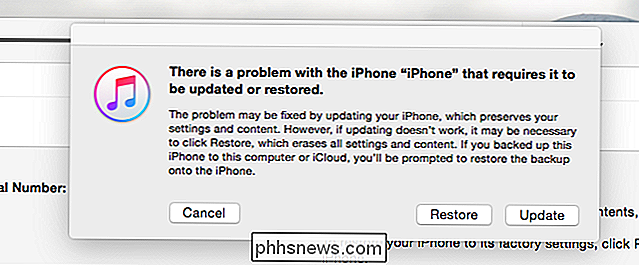
Ripristino IPSW
Apple consente solo di caricare sul proprio dispositivo immagini firmware "firmate" o versioni di iOS. Apple di solito smette di firmare la versione precedente di iOS pochi giorni dopo che è stata rilasciata una nuova versione.
Ciò significa che è spesso possibile eseguire il downgrade alla versione precedente di iOS per alcuni giorni dopo l'aggiornamento, supponendo che l'ultima versione fosse appena rilasciato e aggiornato rapidamente.
Per fare ciò, avrai bisogno di un file .ipsw. Questi possono essere memorizzati sul tuo computer se hai usato iTunes per aggiornarli, ma vengono regolarmente eliminati per liberare spazio. Probabilmente dovrai scaricare il file IPSW da un sito web come IPSW.me. Ricorda : puoi ripristinare solo le immagini iOS contrassegnate come firmate. Se la versione di iOS che desideri ripristinare è contrassegnata come non firmata, non è possibile ripristinarla.
Una volta scaricato, collega il tuo iPhone o iPad al computer e apri iTunes. Fai clic sulla pagina del dispositivo in iTunes.
Su un Mac, tieni premuto il tasto Opzione e fai clic sul pulsante "Ripristina iPhone" o "Ripristina iPad". Su un PC Windows, tieni premuto il tasto Maiusc e fai clic sul pulsante "Ripristina iPhone" o "Ripristina iPad". Verrà visualizzata una finestra di dialogo del browser dei file: accedere al file .ipsw scaricato e fare doppio clic per ripristinare la versione specifica di iOS sul dispositivo.
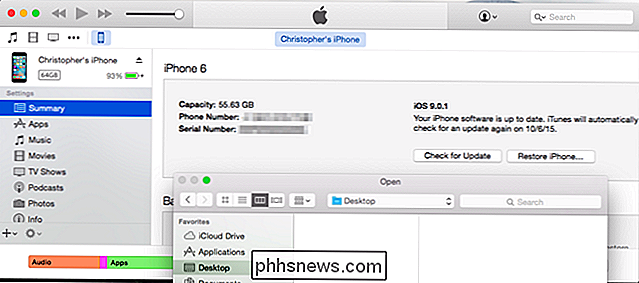
Salva BLOB SHSH in modo da poterlo ripristinare in un secondo momento
Questi sono gli unici due modi ufficiali per eseguire il downgrade alle versioni precedenti di iOS. È possibile eseguire il downgrade da una versione beta a una versione stabile o eseguire il downgrade alla versione stabile precedente durante una finestra corta in cui i vecchi file IPSW sono ancora firmati da Apple.
Tuttavia, se una versione di iOS è firmata da Apple, puoi utilizzare uno strumento per acquisire quell'autorizzazione per eseguire la versione precedente di iOS, sotto forma di file "blob SHSH". Si tratta di file di firma digitale specifici del dispositivo che controllano quali versioni di iOS possono essere eseguite su un dispositivo. Una volta ricevuta l'autorizzazione per il tuo dispositivo, puoi conservare quei file e ripristinare quella versione precedente di iOS in qualsiasi momento.
Ad esempio, se si sta utilizzando una versione precedente di iOS con un jailbreak disponibile ma si desidera giocare con la versione corrente, si desidera ottenere copie locali di quei BLOB SHSH prima di eseguire l'aggiornamento alla versione corrente. In questo modo, è possibile eseguire il downgrade alla versione precedente senza firma e continuare a utilizzare il software jailbroken.
È possibile utilizzare TinyUmbrella - e possibilmente altri strumenti - per creare copie locali di questi BLOB SHSH. Successivamente, puoi usarlo per forzare iTunes a ripristinare i vecchi file IPSW.
Apple non vuole davvero che tu stia utilizzando una versione precedente di iOS sui suoi dispositivi. Occasionalmente Apple potrebbe lasciarti eseguire il downgrade a una versione precedente di iOS se c'è un grosso problema con l'ultima versione, ma il gioco è fatto.
Puoi scegliere di sederti ai margini, se vuoi - il tuo iPhone e iPad non forzeranno per l'aggiornamento. Tuttavia, dopo aver eseguito l'upgrade, non è generalmente possibile eseguire nuovamente il downgrade.
Credito immagine: Olle Eriksson su Flickr

Acquista il tuo modem via cavo invece di noleggiarlo per risparmiare $ 120 all'anno
Quando ti registri per il servizio Internet via cavo, hai bisogno di un modem. Spesso ti viene chiesto di scegliere tra noleggiare il modem dal tuo fornitore di servizi Internet per un canone mensile o acquistarlo a titolo definitivo. Se ti sei già registrato per il servizio Internet via cavo, potresti vedere una tariffa di "noleggio modem" su la tua fattura mensile.

Come funziona il nuovo sistema "Catch Bonus" di Pokémon Go
Potrebbe non essere il gioco di raccolta dei tumulti al momento del lancio, ma Pokémon Go continua a ricevere aggiornamenti sostanziali dallo sviluppatore Niantic. Più recentemente, ha introdotto un bonus di cattura, che finalmente dà lo scopo alla maggior parte di quelle medaglie che hai guadagnato.



